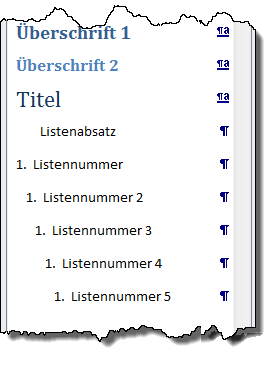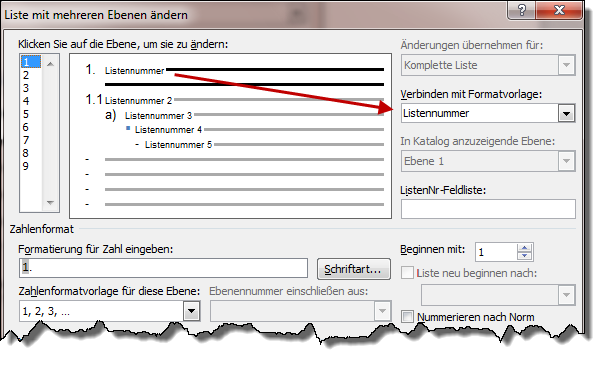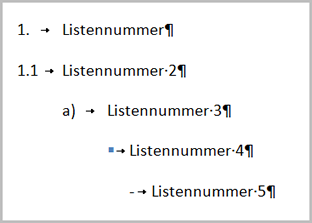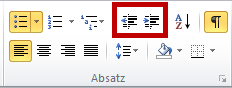Tipps und Tricks rund um Word
Nummerierung - Listenformatvorlage für Textlisten
- Zuweisen vorhandener Listen für Überschriften
- Neue Liste anlegen und eigene Listen ändern
- Nummerierung nach DIN
- Nummerierung Klassisch
- Besonderes (zweisprachige Dokumente, Kombination Überschrift-Text nummerieren, Textlisten, Nummerierung in der Formatvorlage, Wiederholung einer Ziffer, Texte in der Überschrift wie "Anlage", Ziffer fett - Überschriftentext nicht, Zeichenformat aus der Nummerierung löschen)
- Hintergründe (XML-Sicht)
Von Word-Experten wird empfohlen, jede Nummerierungsvorlage immer an eine eigene Absatzformatvorlage zu binden. Das bedeutet, dass Sie zuerst Formatvorlagen anlegen für jede Ebene, die Sie benötigen. Damit können Sie später immer exakt sehen, zu welcher Ebene Ihre Nummerierung gehört und können auch gezielt eine Ebene aussuchen.
Schritt 1: Formatvorlagen für jede Ebene wählen Sie können sich eigene Formatvorlagen anlegen oder vorhandene verwenden. Ich habe mich entschieden für die vorhandenen "Listennummer" bis "Listennummer 5". Zum einen muss ich dann nicht soviel anlegen, zum anderen werden diese Formatvorlagennamen automatisch übersetzt, wenn ich die Office-Sprache wechsle. Es gibt allerdings nur fünf Ebenen; weitere vier Ebenen könnte ich mir von Hand anlegen.
|
|
Schritt 2: Anlegen des neuen Listentyps Mit "Liste mit mehreren Ebenen / Neuen Listentyp definieren" eine neue Listenformatvorlage anlegen und benennen. Klicken Sie auf "Format / Nummerierung" und gehen Sie Ebene für Ebene durch. Jeder Ebene auf der linken Seite wird die entsprechende Formatvorlage zugewiesen. Meine Formatvorlagen heißen "Listennummer" bis "Listennummer 5" - sie werden jetzt Ebene für Ebene verbunden.
|
|
|
|
Das Ergebnis ist rechts zu sehen - jeder Formatvorlage ist die entsprechende Nummerierung zugewiesen. Die Einrückung stammt aus der Nummerierung.
|
|
Um von einer Ebene zur nächsten zu kommen, gibt es zwei Möglichkeiten: Entweder klickt man für jede Ebene auf die entsprechende Formatvorlage oder man verwendet die beiden Symbole "Einzug verkleinern" bzw. "vergrößern".
|
|
Sie können sich zwei Beispieldateien herunterladen - eine mit Listennummer als Basis und eine mit separat erstellen Formatvorlagen. Die gezippten Dateien gibt es oben rechts unter Download.
Ändern der Listenformatvorlage
| Zum Ändern klicken Sie später mit der rechten Maustaste auf das Symbol der Liste und wählen Sie "Ändern". | 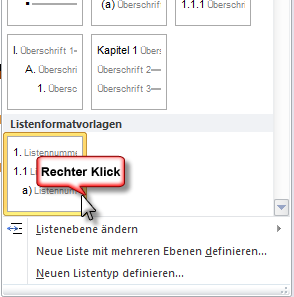 |
Für reine Textlisten gibt es auch die Möglichkeit, eine Schnelliste zu verwenden.
12.12.2015